راجية الجنة
مُديرة عامّة
طـــاقم الإدارة
★★ نجم المنتدى ★★
نجم الشهر
عضو المكتبة الإلكترونية
كبار الشخصيات
غير متصل
من فضلك قم بتحديث الصفحة لمشاهدة المحتوى المخفي
iOS 12iPhone وiPad كيفيّة تخصيص إيماءات السحب السريع في تطبيق البريد

اللهّمّ لك الحمد حمدًا كثيرًا طيبًّا مباركًا فيه؛
ملء السّماوات و ملء الأرض، و ملء ما بينهما،
و ملء ما شئت من شيء بعد.
/
iPhone وiPad كيفيّة تخصيص إيماءات السحب السريع في تطبيق البريد
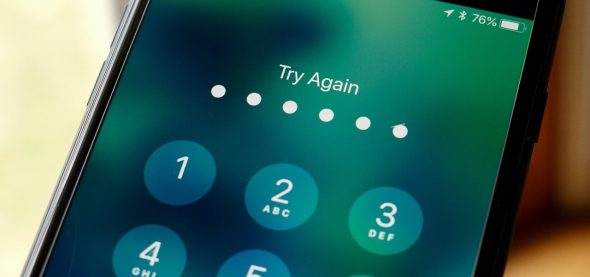
إذا كُنت جديدًا على iPhone أو أنك بدأت في استخدام الإيماءات؛
عبر النظام بالكامل بشكل كبير، فاتبع الخطوات التاليّة؛
لمعرفة كيفيّة تخصيص إيماءات السحب السريع في تطبيق البريد.
يُعد استخدام إيماءات السحب المُخصّصة حسب الطريقة؛
التي تُفضّلها لاستخدام تطبيق Mail ميزة قيّمة.
سواء أكنت تقوم بانتظام في نقل البريد الإلكتروني في مُجلدات،
أو قضاء المزيد من الوقت في الإبلاغ عن الرسائل أو أرشفتها،
يُمكنك بسرعة التأكُّد من ضبط الإيماءات حسب رغبتك.
بغض النظر عن التغييرات التي تُجريها على هذه الإعدادات،
سيظل السحب الكامل من اليمين إلى اليسار عبر الشاشة يحذف الرسائل.
اللهّمّ لك الحمد حمدًا كثيرًا طيبًّا مباركًا فيه؛
ملء السّماوات و ملء الأرض، و ملء ما بينهما،
و ملء ما شئت من شيء بعد.
/
iPhone وiPad كيفيّة تخصيص إيماءات السحب السريع في تطبيق البريد
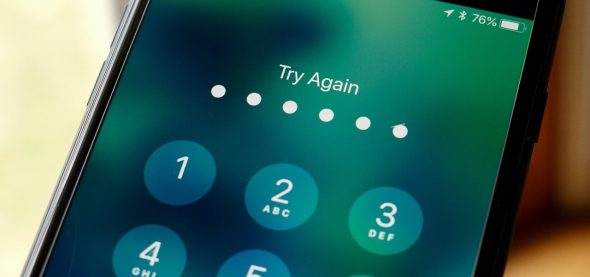
إذا كُنت جديدًا على iPhone أو أنك بدأت في استخدام الإيماءات؛
عبر النظام بالكامل بشكل كبير، فاتبع الخطوات التاليّة؛
لمعرفة كيفيّة تخصيص إيماءات السحب السريع في تطبيق البريد.
يُعد استخدام إيماءات السحب المُخصّصة حسب الطريقة؛
التي تُفضّلها لاستخدام تطبيق Mail ميزة قيّمة.
سواء أكنت تقوم بانتظام في نقل البريد الإلكتروني في مُجلدات،
أو قضاء المزيد من الوقت في الإبلاغ عن الرسائل أو أرشفتها،
يُمكنك بسرعة التأكُّد من ضبط الإيماءات حسب رغبتك.
بغض النظر عن التغييرات التي تُجريها على هذه الإعدادات،
سيظل السحب الكامل من اليمين إلى اليسار عبر الشاشة يحذف الرسائل.
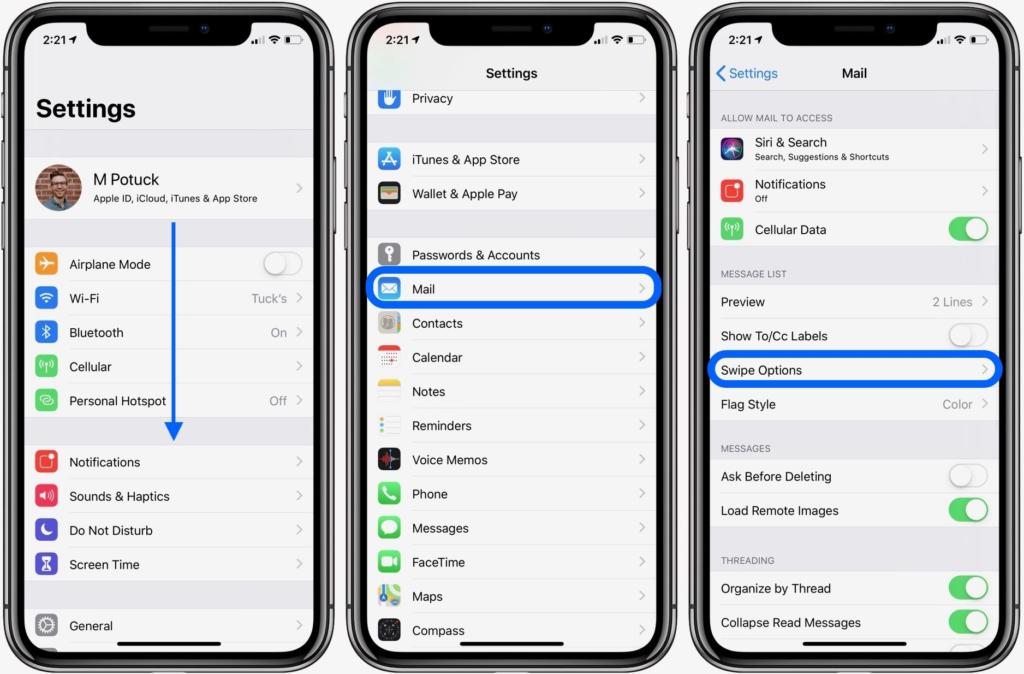
iPhone وiPad كيفيّة تخصيص إيماءات السحب السريع في تطبيق البريد
- افتح الإعدادات
- اسحب لأسفل وانقر على البريد
- حدّد خيارات السحب Swipe Options
- يمكنك تخصيص إعداداتك في السحب السريع من اليمين واليسار.
بالإضافة إلى تغيير إيماءات السحب السريع من الإعدادات الافتراضية إلى إجراء آخر،
يمكنك إيقاف استخدام السحب من اليسار أو اليمين من خلال خيار”None”.
يمكنك إيقاف استخدام السحب من اليسار أو اليمين من خلال خيار”None”.
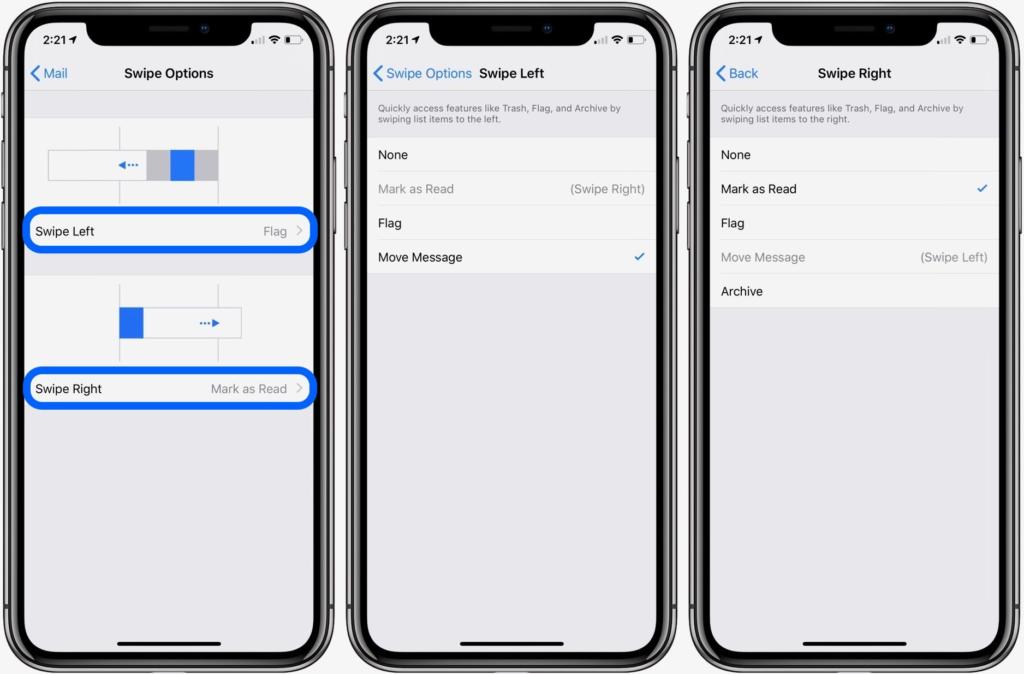
::
iPhone وiPad كيفيّة تخصيص إيماءات السحب السريع في تطبيق البريد
..............
تمّ؛ بحمدِ اللهِ تعالى
/
المَصدر/
يجب عليك
تسجيل الدخول
او
تسجيل لمشاهدة الرابط المخفي
حفظكم الله ورعاكمُ.








